Comment obtenir des notifications Facebook sur un PC/Mac de bureau ?
Publié: 2022-02-13Vous pouvez obtenir des notifications Facebook sur un ordinateur de bureau ou un Mac en suivant les étapes simples ci-dessous. A tout moment, vous pouvez les désactiver. Les notifications jouent un rôle clé dans cette génération et cette vie rapides.
Parfois, vous ne pouvez pas assister à la plupart des tâches de votre emploi du temps chargé. Donc, ici, les notifications nous aident à accorder une attention immédiate à la tâche/au travail en fonction de la notification reçue. Dans ce guide, vous allez apprendre comment activer ou désactiver les notifications de bureau Facebook.
Table des matières
À quoi servent les notifications de bureau Facebook ?
Il est important pour chacun de rendre notre quotidien plus rapide et compétent et la variante temporelle joue beaucoup pour passer des tranches de temps pour chaque catégorie. Les notifications jouent donc un rôle clé ici, comme lorsque nous recevons une notification pour l'e-mail reçu, puis en fonction de son importance et du sujet, vous pouvez aller vérifier et fournir votre attention immédiate. Si les notifications vous font sentir que ce n'est pas important et que vous pouvez les désactiver pour le temps que vous souhaitez.
Comment obtenir des notifications Facebook sur Windows ?
Didacticiel vidéo
Nous avons fourni cet article sous la forme d'un didacticiel vidéo pour la commodité de notre lecteur. Si vous êtes intéressé par la lecture, vous pouvez ignorer la vidéo et commencer à lire.
1. Utiliser Chrome
Voici les étapes simples pour activer les notifications de bureau Facebook :
1. Lancez Google Chrome. Cliquez sur le bouton à trois points dans le coin supérieur droit.
2. Cliquez sur 'Paramètres'.
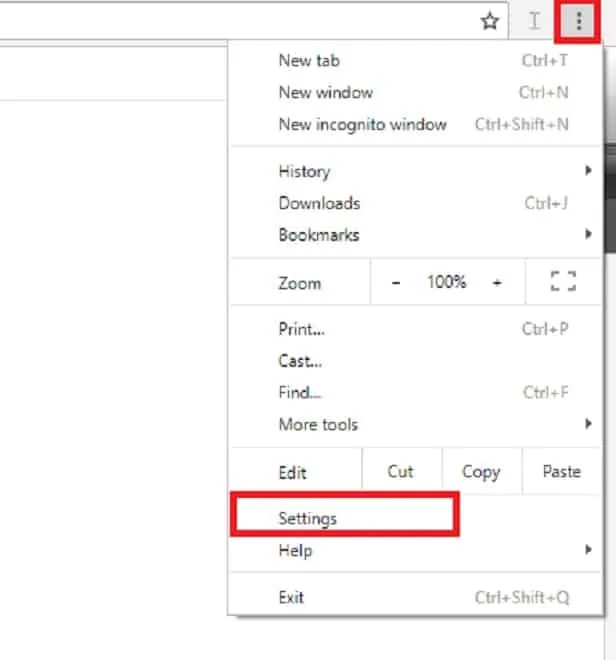
3). Il affichera la page des paramètres de chrome et cliquera sur Afficher les paramètres avancés.
4). Sélectionnez les "Paramètres de contenu" dans la catégorie Confidentialité.
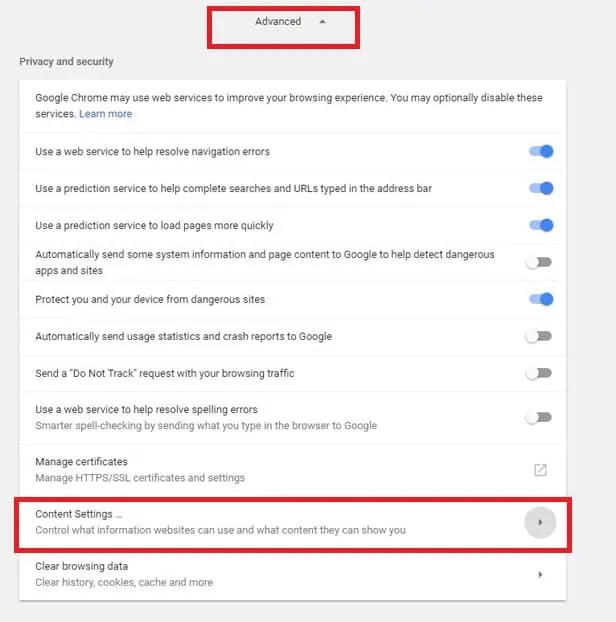
5). Sur la page des paramètres de contenu, cliquez sur le bouton "Gérer les exceptions".
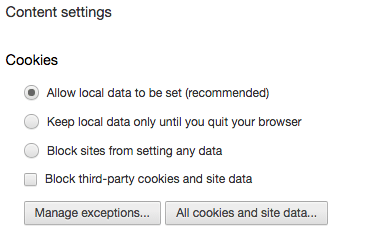
6). La fenêtre des exceptions relatives aux cookies et aux données de site s'ouvrira.
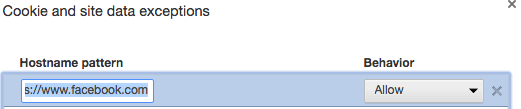
7). Sélectionnez maintenant le 'https://www.facebook.com' pour lequel activer/désactiver les notifications à recevoir.

8). Tout site Web spécifique peut être sélectionné et choisir une option pour activer/désactiver les notifications.
9). Si nous choisissons l'option Autoriser dans les options déroulantes, les notifications vous parviendront.
dix). Si nous choisissons l'option Bloquer dans les options déroulantes, les notifications seront bloquées.
11). Si l'option « Effacer à la sortie » est sélectionnée, tous les paramètres après la fermeture du site Web seront effacés.
- En relation : Comment obtenir des notifications Gmail sur le bureau
- Guide pour activer / désactiver les alertes sms Facebook
2. Avec Mozilla Firefox :
1. Lancez Firefox. Cliquez sur une icône à trois lignes ou un hamburger dans le coin supérieur droit et appuyez sur le bouton "Options".

2. Cliquez sur 'Contenu'.

3. Pour activer les notifications, décochez la case "Ne pas déranger". Ainsi, les notifications des sites Web autorisés apparaîtront.
Lisez également : 3 façons de rechercher et de supprimer des fichiers en double sous Windows
3. Comment activer les notifications Facebook sur Opera :
1. Lancez le navigateur Opera et cliquez sur Menu>Paramètres.

2. Cliquez sur "Sites Web" et faites défiler jusqu'à la section "Notifications".

3. Pour activer les notifications d'un site Web particulier (Facebook), cliquez sur 'Gérer les exceptions'. Une fenêtre contextuelle vous montre la liste des sites Web où vous pouvez modifier le statut/comportement en tant que "Autoriser".
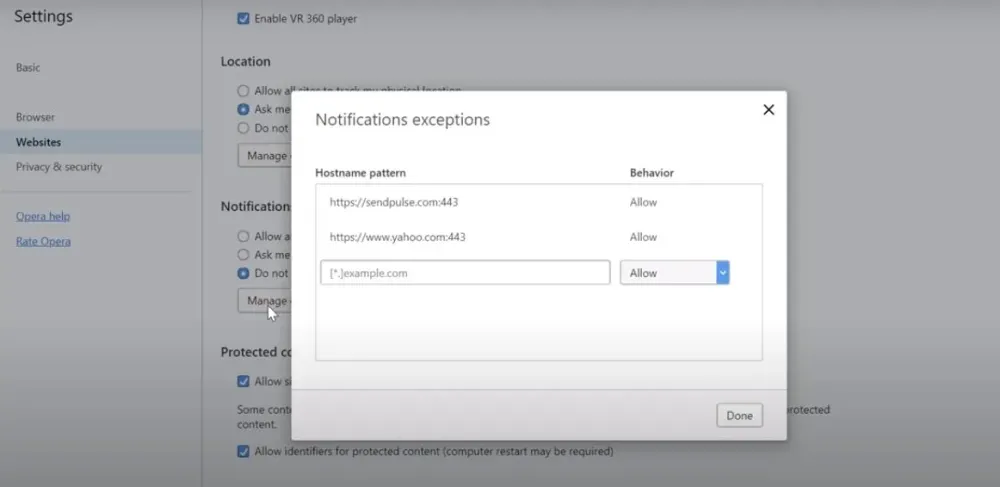
Comment contrôler les notifications de Facebook
Vous pouvez contrôler les notifications de votre bureau depuis Facebook lui-même.
- Ouvrir Facebook. Connectez-vous avec vos identifiants.
- Cliquez sur le symbole de flèche vers le bas dans la barre de menu en haut à droite. Sélectionnez Paramètres .
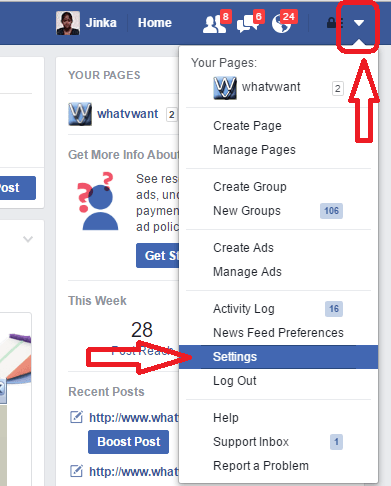
Cliquez sur Notifications dans le menu de gauche. Cliquez sur Bureau et Mobile .
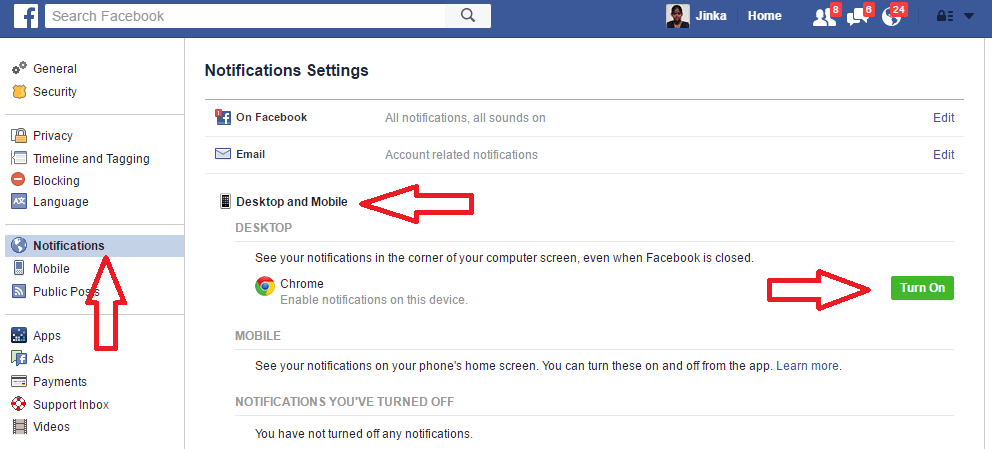
Ici, vous pouvez activer ou désactiver les notifications de votre bureau en cliquant sur le bouton.
Comment obtenir des notifications de bureau Facebook sur Mac
À moins qu'il n'y ait une application Facebook officielle ou au moins Messenger pour macOS, c'est une très bonne alternative pour recevoir des notifications de Facebook sur Mac.
1. Activez les notifications Facebook dans Google Chrome :
Google Chrome est peut-être l'un des navigateurs Internet les plus utilisés sur les ordinateurs PC et Mac.
Ce navigateur Internet Chrome aidera à fournir son support pour obtenir ou recevoir des notifications sur macOS.
Voici les étapes simples pour recevoir des notifications :
- Tout d'abord, ouvrez le navigateur Google Chrome.
- Ouvrez le Facebook (facebook.com), authentifiez-vous avec votre utilisateur et votre mot de passe.
- Ouvrez 'Préférences système' puis sélectionnez l'option 'Notifications par e-mail'.
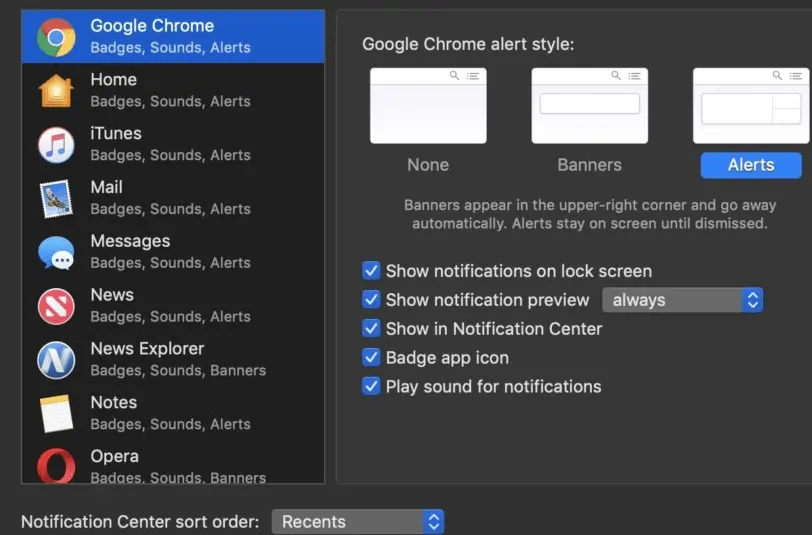
- Vous devez maintenant choisir d'activer les notifications pour Google Chrome.
- Une fois toutes ces étapes effectuées, vous recevrez maintenant des notifications Facebook.
- Google Chrome les transmettra également au centre de notifications afin que vous receviez les notifications Facebook.
- Un exemple de message de notification Facebook est présenté ci-dessous.

Vous recevrez ces notifications tant que votre navigateur Google Chrome est ouvert dans votre système.

Remarque : Vous pouvez simplement noter ceci, cependant, il n'est pas si nécessaire de garder Facebook.com ouvert dans votre navigateur pour recevoir des notifications.
2. Activez les notifications Facebook dans Facebook lui-même à l'aide de Google Chrome ou Firefox
Voici les étapes simples pour recevoir ou obtenir des notifications :
- Tout d'abord, vous pouvez installer la dernière version de Google Chrome ou Mozilla Firefox, supposons que vous n'ayez pas déjà ces navigateurs avec vous.
- Ouvrez l'un des navigateurs et connectez-vous à Facebook en vous authentifiant avec votre nom d'utilisateur et votre mot de passe.
- Cliquez sur l'option « Compte » (cercle à l'intérieur du symbole de la flèche vers le bas) dans le coin supérieur droit de Facebook.
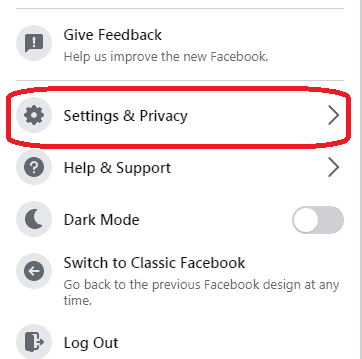
- Sélectionnez l'option "Paramètres et confidentialité" dans la liste.
- Vous devez choisir l'option "Paramètres" dans la liste.
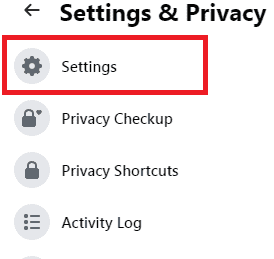
- Cliquez sur les "Notifications" présentes dans le menu latéral de gauche.
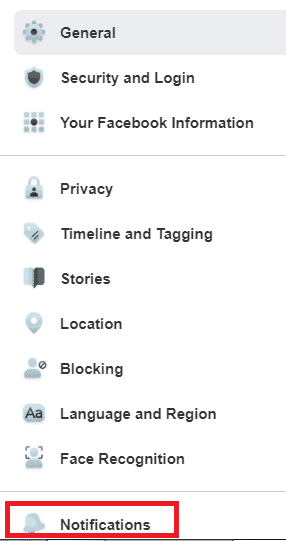
- Faites défiler vers le bas et cliquez sur le "Navigateur" sous les paramètres de notification qui est le symbole de la flèche vers le bas.
- Vous pouvez voir le texte "quelles notifications vous recevez" sous l'en-tête Paramètres de notification, qui indique clairement le type de notifications.
- Au bas des notifications push, vous pouvez voir l'option "Notifications push Chrome".
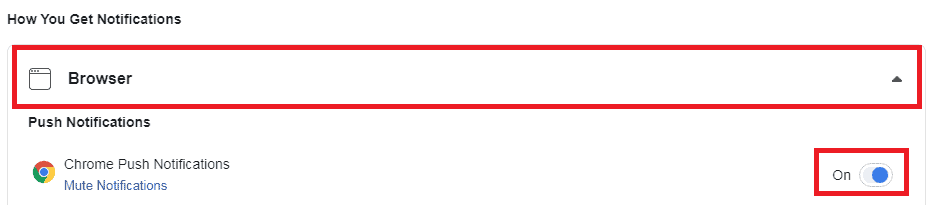
- Outre les 'Chrome Push Notifications', vous pouvez basculer le bouton pour l'activer ou le désactiver.
- Vous pouvez basculer sur "Activé" car vous souhaitez recevoir des notifications Facebook.
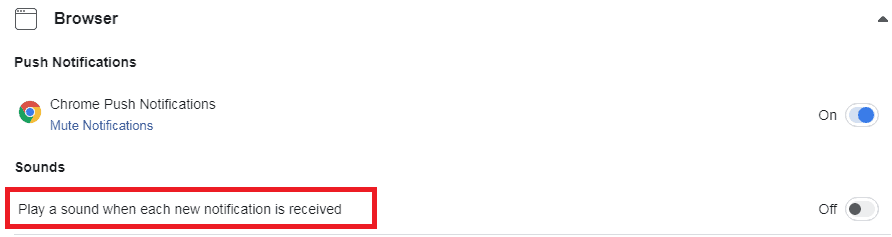
- Vous pouvez également afficher l'option "Émettre un son à la réception de chaque nouvelle notification". où vous pouvez basculer sur On ou Off comme vous le souhaitez.
Comment désactiver les notifications Facebook :
1. Comment désactiver les notifications Facebook sur Google Chrome :
Par défaut, Chrome vous alerte chaque fois qu'une application, un site Web ou une extension souhaite envoyer des notifications. Si vous remarquez que des alertes apparaissent chaque fois que vous recevez une notification Facebook, cette fonctionnalité est "ON". Cependant, vous pouvez le désactiver à tout moment.

Cette section vous expliquera comment désactiver les notifications Facebook sur Google Chrome.
Durée totale : 5 minutes
1. Lancez Google Chrome
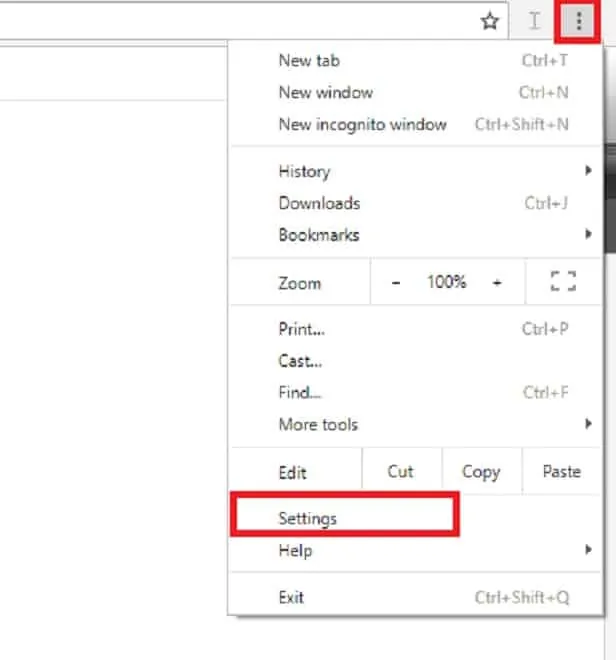
Tout d'abord, lancez Google Chrome. Cliquez sur le bouton "trois points" dans le coin supérieur droit et cliquez sur "Paramètres".
2. Recherchez les paramètres de confidentialité et de sécurité
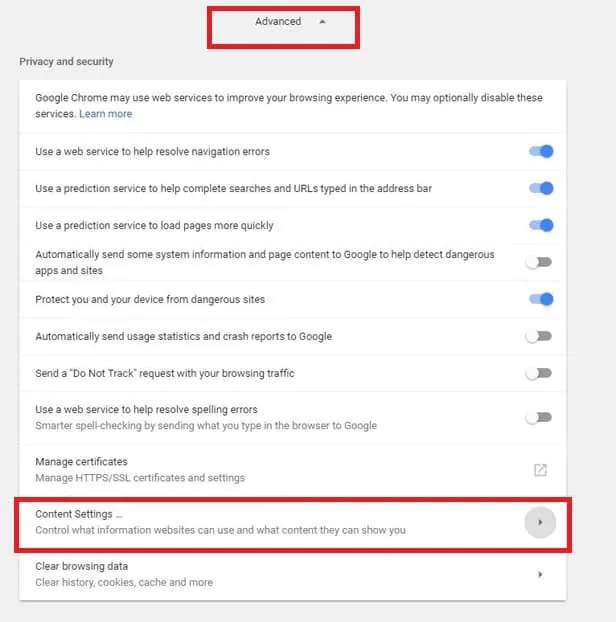
Maintenant, allez dans "Confidentialité et sécurité" et cliquez sur "Paramètres de contenu ou Paramètres du site".
3. Accédez à la section Notifications
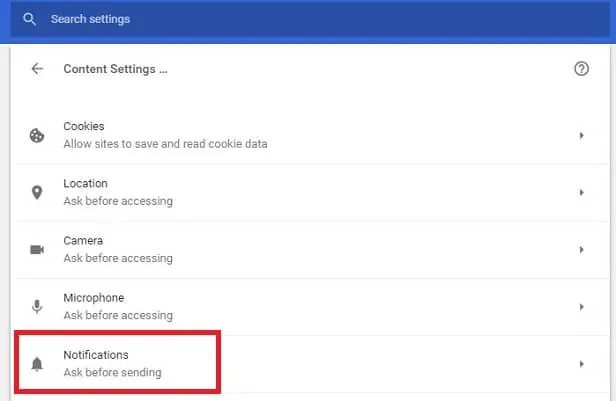
Dans les paramètres de contenu, cliquez sur 'Notifications'.
4. Paramètres de notification
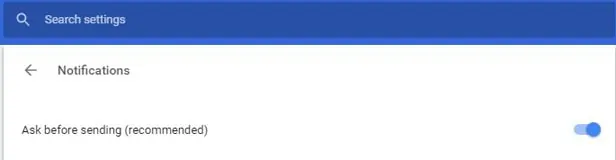
Ici, vous voyez basculer "Demander avant d'envoyer" ou "Les sites peuvent demander d'envoyer des notifications". Cette bascule est 'ON' par défaut, et elle vous demandera si vous souhaitez recevoir des notifications de n'importe quel site.
5. Désactiver les notifications Facebook

Les personnes qui souhaitent désactiver uniquement les notifications Facebook, recherchez facebook.com et, dans la section des autorisations, cliquez sur "bloquer".
Vous pouvez utiliser la même procédure pour désactiver la notification de n'importe quel site de votre choix et ne laisser que ceux qui sont les plus importants pour vous.
A lire également : Récupérer les fichiers supprimés par décalage dans Windows : instruction simple pour récupérer vos données
2.Comment désactiver les notifications Facebook sur Mozilla Firefox :
1. Lancez Mozilla Firefox. Cliquez sur l'icône à trois lignes ou hamburger dans le coin supérieur droit et appuyez sur le bouton "Options".

2. Cliquez sur 'Contenu' et pour désactiver les notifications, cliquez sur 'Ne pas déranger' dans la section Notifications. Ainsi, aucune notification n'apparaîtra.

3. Pour désactiver les notifications d'un site Web particulier (Facebook), cliquez sur "Choisir" et tous les sites Web autorisés à afficher des notifications apparaîtront. Ici, vous devez voir pour facebook.com et dans la barre d'état, vous pouvez changer l'option en 'Bloquer'.
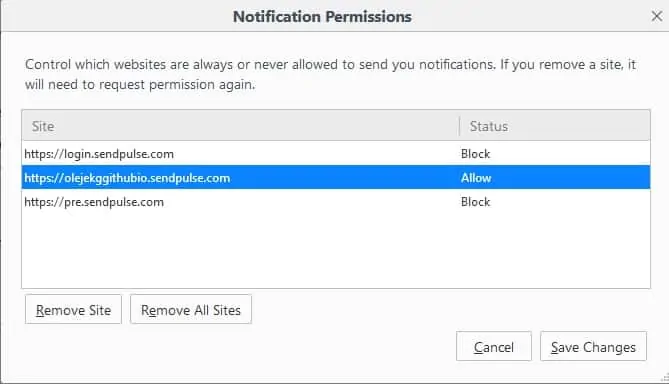
3. Comment désactiver les notifications Facebook sur Opera :
1. Lancez le navigateur Opera et cliquez sur Menu>Paramètres.

2. Cliquez sur "Sites Web" et faites défiler jusqu'à la section "Notifications".
3. Pour désactiver les notifications, cliquez sur "Ne permettre à aucun site d'afficher des notifications sur le bureau".

- Vous aimerez peut-être aussi : Astuce simple pour désactiver le chat Facebook
- Conseil rapide pour désactiver les notifications par e-mail Facebook
- Comment compresser des fichiers vidéo pour Facebook
J'espère que vous comprenez comment obtenir des notifications Facebook sur le bureau . Si vous l'aimez, aidez-nous en le partageant avec vos amis. Vous voulez plus de conseils, veuillez suivre WhatVwant sur Facebook et Twitter.
Obtenir des notifications Facebook sur le bureau - FAQ
Facebook facture-t-il les notifications par SMS ?
Facebook ne vous facture pas l'utilisation des SMS Facebook. Toutefois, les tarifs standard de votre opérateur mobile pour l'envoi et la réception de messages texte (SMS) s'appliquent toujours.
Les notifications Facebook utilisent-elles des données ?
Non seulement un épuisement massif de la batterie, l'activation de vos notifications push pour les e-mails et les applications de médias sociaux peut également épuiser vos données. Donc, à moins que vous n'ayez vraiment besoin d'être averti instantanément, désactivez-les dans les paramètres de l'application.
Qu'est-ce qu'une notification silencieuse ?
Ceci, en un mot, est une notification silencieuse - une notification qui s'affiche sans alerte sonore ou visuelle pour vous faire savoir qu'elle est là. Pourquoi? Parce que ce n'est pas si important. C'est une information passive; quelque chose que vous pouvez vérifier à tout moment. Il n'est pas nécessairement sensible au temps et ne nécessite aucune interaction.
Comment voir les notifications supprimées ?
Dans le menu contextuel Paramètres qui s'affiche, faites défiler vers le bas et appuyez sur Journal des notifications. Un raccourci du journal des notifications apparaîtra sur votre écran d'accueil. Appuyez simplement dessus, et vous aurez accès à votre historique de notifications et pourrez récupérer ces notifications manquées.
